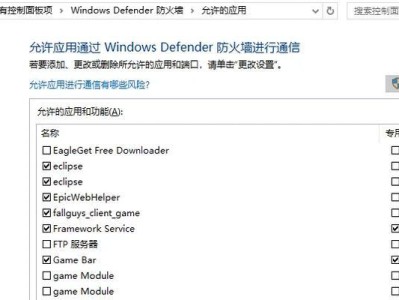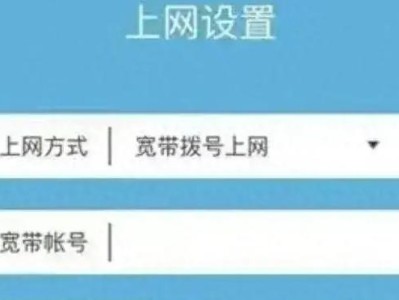在使用电脑的过程中,有时会遇到网卡驱动配置错误的情况,这将导致网络连接不稳定甚至无法连接互联网。本文将介绍一些常见的网卡驱动配置错误,以及解决这些错误的方法。
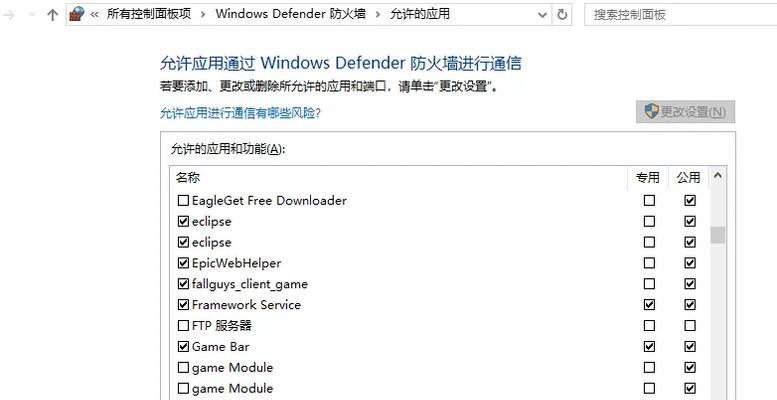
1.确认驱动是否正确安装
在遇到网卡驱动配置错误时,首先应该检查驱动是否正确安装。可以通过打开设备管理器,在“网络适配器”中找到相应的网卡驱动并查看其状态。如果显示驱动未正确安装或有问题,可以尝试重新安装或更新驱动。
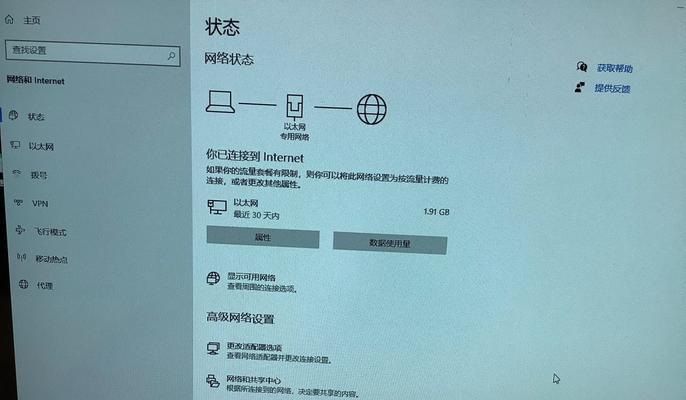
2.检查网卡是否被禁用
有时候,网卡驱动配置错误可能是由于网卡被禁用所致。在设备管理器中,右键点击网卡驱动,如果“启用”选项是可点击的,则说明网卡处于禁用状态。点击“启用”后,再次检查网络连接是否正常。
3.检查网线是否连接正确
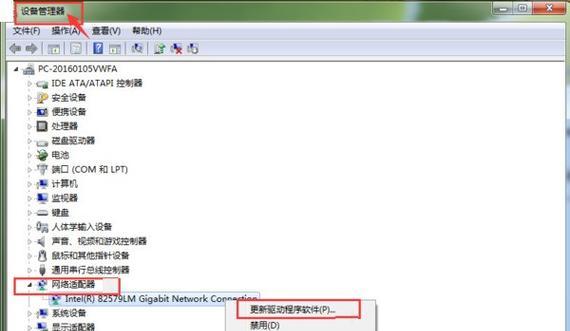
错误的网线连接也可能导致网卡驱动配置错误。确保网线连接正确插入到电脑和路由器或交换机的网口上,并且网线没有损坏。可以尝试更换网线或者测试其他设备上的网线是否正常工作。
4.检查IP地址和DNS服务器设置
正确配置IP地址和DNS服务器是实现网络连接的关键。在网络连接属性中,确保IP地址和DNS服务器设置是正确的。可以选择使用自动获取IP地址和DNS服务器的选项,或者手动输入正确的设置。
5.检查网络连接协议
有时候,某些网络连接协议的错误配置也会导致网卡驱动配置错误。在网络连接属性中,找到“Internet协议版本4(TCP/IPv4)”,点击属性按钮,确保选择了“自动获取IP地址”和“自动获取DNS服务器地址”。
6.禁用安全软件的防火墙
安全软件的防火墙有时候会阻止网卡驱动的正常工作,导致配置错误。可以尝试禁用安全软件的防火墙功能,并重新连接网络,看是否解决了问题。
7.重置网络适配器设置
有时候,重置网络适配器的设置也能够解决网卡驱动配置错误。在命令提示符中输入“netshwinsockreset”,然后重启电脑,再次尝试连接网络。
8.更新操作系统补丁
操作系统的一些补丁和更新可能会修复网卡驱动配置错误。确保及时更新操作系统,以获取最新的修复补丁。
9.清理临时文件和缓存
临时文件和缓存的过多也可能导致网卡驱动配置错误。可以使用系统清理工具或第三方软件清理临时文件和缓存,然后重新连接网络。
10.检查硬件故障
如果以上方法均无效,那么可能是硬件故障导致的网卡驱动配置错误。可以尝试更换网卡或者联系专业维修人员检查硬件故障。
11.参考技术论坛和社区
在遇到网卡驱动配置错误时,可以参考一些技术论坛和社区,查找相关问题的解决方案。其他用户可能已经遇到类似问题并得到解决,可以从他们的经验中获益。
12.寻求专业帮助
如果无法解决网卡驱动配置错误,可以寻求专业帮助。可以联系电脑制造商、电脑维修店或技术支持团队,向他们咨询并寻求解决方案。
13.预防网卡驱动配置错误
为了预防网卡驱动配置错误,可以定期更新网卡驱动和操作系统,保持系统的安全和稳定。此外,注意电脑使用环境,避免电磁干扰和物理损坏。
14.提高网络安全性
网络安全威胁也可能导致网卡驱动配置错误。在使用电脑上网时,注意安装杀毒软件、防火墙等安全工具,确保网络连接的安全性。
15.
网卡驱动配置错误可能会对我们的电脑使用和工作造成严重影响。通过正确的诊断和解决方法,我们可以快速解决这些问题,并确保网络连接的稳定性和可靠性。